Maven が更新されると jdk が jre になります
Maven で jdk を設定するには、setting.xml または pom.xml で設定する 2 つの方法があり、pom で設定する 2 つの方法があります。
setting.xmlに設定されている場合は、グローバル変数として設定されます。設定のprofiles要素の下に次のプロファイル要素
<profile>
<id>jdk18</id>
<activation>
<activeByDefault>true</activeByDefault>
<jdk>1.8</jdk>
</activation>
<properties>
<maven.compiler.source>1.8</maven.compiler.source>
<maven.compiler.target>1.8</maven.compiler.target>
<maven.compiler.compilerVersion>1.8</maven.compiler.compilerVersion>
</properties>
</profile>を追加します。
<build> <plugins> <plugin> <groupId>org.apache.maven.plugins</groupId> <artifactId>maven-compiler-plugin</artifactId> <configuration> <source>1.8</source> <target>1.8</target> <encoding>UTF-8</encoding> </configuration> </plugin> </plugins> </build>
<properties> <project.build.sourceEncoding>UTF-8</project.build.sourceEncoding> <encoding>UTF-8</encoding> <java.version>1.8</java.version> <maven.compiler.source>1.8</maven.compiler.source> <maven.compiler.target>1.8</maven.compiler.target> </properties>
しかし、別の問題は、maven が jdk を指定した後、jdk が指定されている場合は、指定した javase1.8 しか使用できないことです。この時に使用されている設定が間違っていると、このような状況が発生します
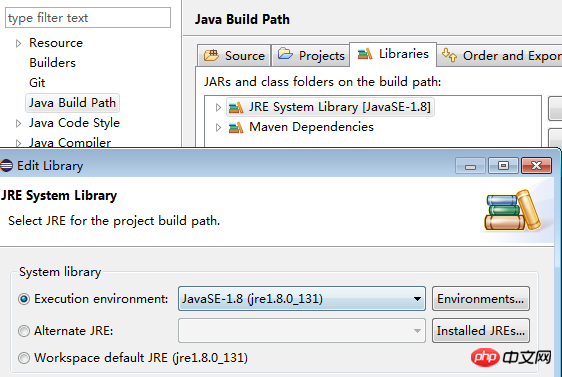 使用されるライブラリは、この時点でパッケージングなどの操作にmavenが使用されている場合、プロンプトが表示されます
使用されるライブラリは、この時点でパッケージングなどの操作にmavenが使用されている場合、プロンプトが表示されます
ウィンドウを開く - 設定 - java - インストールされた JRE
jdk の代わりに jre が使用されていることがわかりました
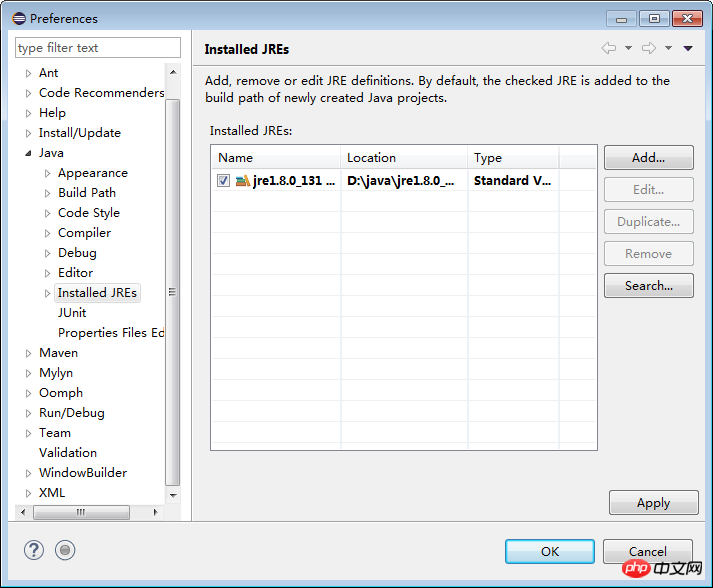 jdkを追加してjdkに切り替える必要があります
jdkを追加してjdkに切り替える必要があります
しかし、コンパイル時にエラーが報告されます。 
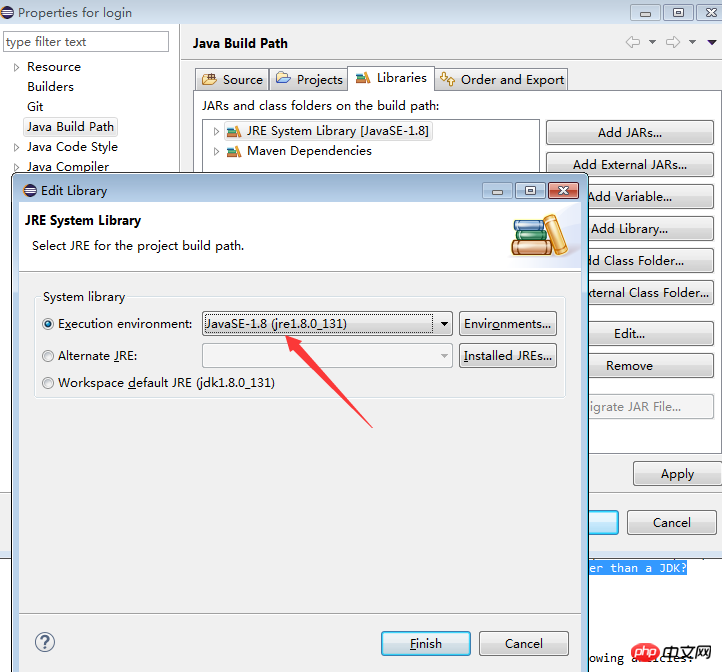
そして、開始オプションにjdkがありません選ぶ。 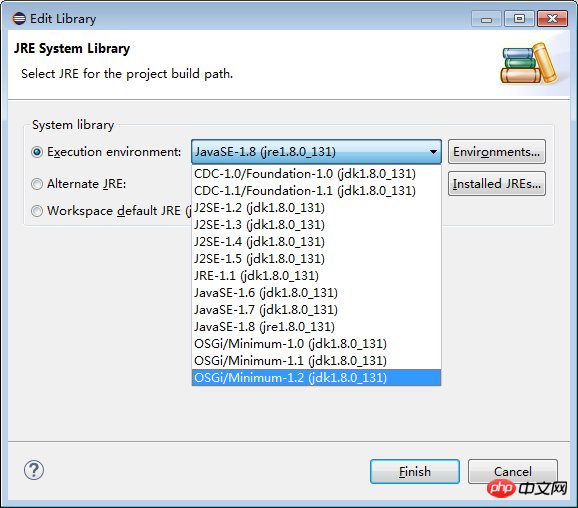

以上がMaven が更新されると jdk が jre になりますの詳細内容です。詳細については、PHP 中国語 Web サイトの他の関連記事を参照してください。

ホットAIツール

Undresser.AI Undress
リアルなヌード写真を作成する AI 搭載アプリ

AI Clothes Remover
写真から衣服を削除するオンライン AI ツール。

Undress AI Tool
脱衣画像を無料で

Clothoff.io
AI衣類リムーバー

Video Face Swap
完全無料の AI 顔交換ツールを使用して、あらゆるビデオの顔を簡単に交換できます。

人気の記事

ホットツール

メモ帳++7.3.1
使いやすく無料のコードエディター

SublimeText3 中国語版
中国語版、とても使いやすい

ゼンドスタジオ 13.0.1
強力な PHP 統合開発環境

ドリームウィーバー CS6
ビジュアル Web 開発ツール

SublimeText3 Mac版
神レベルのコード編集ソフト(SublimeText3)

ホットトピック
 7675
7675
 15
15
 1393
1393
 52
52
 1207
1207
 24
24
 91
91
 11
11
 iPhone で Web ページを更新する 6 つの方法
Feb 05, 2024 pm 02:00 PM
iPhone で Web ページを更新する 6 つの方法
Feb 05, 2024 pm 02:00 PM
iPhone で Web を閲覧すると、ブラウザ アプリが開いている限り、読み込まれたコンテンツが一時的に保存されます。ただし、Web サイトはコンテンツを定期的に更新するため、古いデータを消去して最新の公開コンテンツを確認するには、ページを更新することが効果的な方法です。こうすることで、常に最新の情報と経験を得ることができます。 iPhone でページを更新したい場合は、次の投稿ですべての方法を説明します。 SafariでWebページを更新する方法【4つの方法】 iPhoneのSafariアプリで閲覧中のページを更新する方法はいくつかあります。方法 1: [更新] ボタンを使用する Safari で開いているページを更新する最も簡単な方法は、ブラウザのタブ バーにある [更新] オプションを使用することです。サファなら
 Windows 11 で F5 更新キーが機能しない
Mar 14, 2024 pm 01:01 PM
Windows 11 で F5 更新キーが機能しない
Mar 14, 2024 pm 01:01 PM
Windows 11/10 PC では F5 キーが正しく機能しませんか? F5 キーは通常、デスクトップまたはエクスプローラーを更新したり、Web ページをリロードしたりするために使用されます。ただし、読者の中には、F5 キーがコンピュータを更新していて、正しく動作しないと報告している人もいます。 Windows 11 で F5 更新を有効にする方法は? Windows PC を更新するには、F5 キーを押すだけです。一部のラップトップまたはデスクトップでは、更新操作を完了するために Fn+F5 キーの組み合わせを押す必要がある場合があります。 F5 キーを押して更新しても機能しないのはなぜですか? F5 キーを押してもコンピューターを更新できない場合、または Windows 11/10 で問題が発生している場合は、ファンクション キーがロックされていることが原因である可能性があります。その他の考えられる原因には、キーボードまたは F5 キーが含まれます
 Web ページをすばやく更新するにはどうすればよいですか?
Feb 18, 2024 pm 01:14 PM
Web ページをすばやく更新するにはどうすればよいですか?
Feb 18, 2024 pm 01:14 PM
ネットワークを日常的に使用する中でページの更新は頻繁に行われますが、Web ページにアクセスすると、Web ページが読み込まれない、表示が異常になるなどの問題が発生することがあります。現時点では、通常、問題を解決するためにページを更新することを選択しますが、ページを素早く更新するにはどうすればよいでしょうか?ページ更新のショートカット キーについて説明します。ページ更新ショートカットキーは、キーボード操作で現在のWebページを素早く更新する方法です。オペレーティング システムやブラウザが異なると、ページを更新するためのショートカット キーが異なる場合があります。以下では一般的な W を使用します。
 Java Maven ビルド ツールの進歩: コンパイル速度と依存関係管理の最適化
Apr 17, 2024 pm 06:42 PM
Java Maven ビルド ツールの進歩: コンパイル速度と依存関係管理の最適化
Apr 17, 2024 pm 06:42 PM
Maven ビルド ツールの最適化: コンパイル速度の最適化: 並列コンパイルと増分コンパイルを活用します。依存関係の最適化: 依存関係ツリーを分析し、BOM (部品表) を使用して推移的な依存関係を管理します。実際のケース: コンパイル速度と依存関係管理の最適化を例を通して説明します。
 Maven 環境構成でよくある間違いを回避する: 構成の問題を解決する
Feb 19, 2024 pm 04:56 PM
Maven 環境構成でよくある間違いを回避する: 構成の問題を解決する
Feb 19, 2024 pm 04:56 PM
Maven は、Java プロジェクトの開発で広く使用されている Java プロジェクト管理およびビルド ツールです。 Maven を使用してプロジェクトを構築する過程で、いくつかの一般的な環境構成の問題が発生することがよくあります。この記事では、これらの一般的な質問に答え、読者が一般的な構成エラーを回避できるように具体的なコード例を示します。 1. Maven 環境変数が正しく構成されていない 問題の説明: Maven を使用する場合、環境変数が正しく構成されていないと、Maven が正しく動作しない可能性があります。解決策: 必ず確認してください
 Mac システムに Maven をインストールして構成するための完全なガイド
Jan 28, 2024 am 09:42 AM
Mac システムに Maven をインストールして構成するための完全なガイド
Jan 28, 2024 am 09:42 AM
Mac システムに Maven をインストールする方法とテクニックの詳細な説明. Maven は Java プロジェクトの依存関係とビルド プロセスを管理するための非常に人気のあるビルド ツールであるため、開発者として Mac システムに Maven をインストールすることは非常に一般的な要件です。この記事では、Mac システムに Maven をインストールする方法とテクニックを詳細に紹介し、具体的なコード例を示します。 1. まず Maven をダウンロードします。公式 Web サイト (https://maven.apache.org/down) からダウンロードする必要があります。
 Maven ローカル ライブラリのセットアップ ガイド: プロジェクトの依存関係を効率的に管理する
Feb 19, 2024 am 11:47 AM
Maven ローカル ライブラリのセットアップ ガイド: プロジェクトの依存関係を効率的に管理する
Feb 19, 2024 am 11:47 AM
Maven ローカル ウェアハウス構成ガイド: プロジェクトの依存関係を簡単に管理する ソフトウェア開発の発展に伴い、プロジェクトの依存関係パッケージ管理がますます重要になってきています。 Maven は、優れたビルド ツールおよび依存関係管理ツールとして、プロジェクト開発プロセスで重要な役割を果たします。 Maven はデフォルトでプロジェクトの依存関係を中央ウェアハウスからダウンロードしますが、オフラインで使用するため、またはネットワークの不安定性を避けるために、特定の依存関係パッケージをローカル ウェアハウスに保存する必要がある場合があります。この記事では、管理を容易にするために Maven ローカル ウェアハウスを構成する方法を紹介します。
 基本チュートリアル: IDEA を使用して Maven プロジェクトを作成する
Feb 19, 2024 pm 04:43 PM
基本チュートリアル: IDEA を使用して Maven プロジェクトを作成する
Feb 19, 2024 pm 04:43 PM
IDEA (IntelliJIDEA) は、開発者がさまざまな Java アプリケーションを迅速かつ効率的に開発できるようにする強力な統合開発環境です。 Java プロジェクト開発では、Maven をプロジェクト管理ツールとして使用すると、依存ライブラリの管理やプロジェクトのビルドなどをより適切に行うことができます。この記事では、IDEA で Maven プロジェクトを作成する基本的な手順を詳しく説明し、具体的なコード例を示します。ステップ 1: IDEA を開いて新しいプロジェクトを作成する IntelliJIDEA を開く




